Ερώτηση
Θέμα: Πώς να διορθώσετε το σφάλμα Windows Store 0x80072F8F;
Γεια, έχω ένα πρόβλημα με το Microsoft Store. Δηλαδή, δεν μπορώ να κατεβάσω καθόλου εφαρμογές και αντ' αυτού λαμβάνω το σφάλμα 0x80072F8F κάθε φορά που προσπαθώ. Αυτό συμβαίνει εδώ και αρκετές εβδομάδες και γίνεται όλο και πιο απογοητευτικό. Σκεφτόμουν να επανεγκαταστήσω τα Windows 10, αλλά θα ήταν πόνος για μένα, καθώς δεν είμαι τόσο γνώστης της τεχνολογίας. Οποιαδήποτε βοήθεια θα εκτιμηθεί.
Λυμένη απάντηση
Το Windows Store, πρόσφατα γνωστό ως Microsoft Store, παρουσιάστηκε για πρώτη φορά το 2012 και ήταν μια μεγάλη αλλαγή συνολικά.[1] Επιτρέπει στους χρήστες να έχουν πρόσβαση σε εκατομμύρια εφαρμογές από τους δικούς τους υπολογιστές και διασφαλίζει την ακεραιότητα αυτών των εφαρμογών, με τεράστιο θετικό αντίκτυπο στην ασφάλεια.
Δυστυχώς, όπως και κάθε άλλο στοιχείο του λειτουργικού συστήματος, το Store δεν λειτουργεί πάντα όπως προβλέπεται και παρουσιάζονται σφάλματα. Στις περισσότερες περιπτώσεις, οι χρήστες αντιμετωπίζουν το σφάλμα 0x80072F8F όταν προσπαθούν να πραγματοποιήσουν λήψη ή ενημέρωση οποιωνδήποτε υπαρχουσών εφαρμογών στα Windows. Είναι αυτονόητο ότι το ζήτημα μπορεί να είναι πολύ ενοχλητικό και επίσης να χρησιμεύει ως κίνδυνος ασφάλειας λόγω τρωτών σημείων λογισμικού που διαφορετικά θα μπορούσαν να διορθωθούν.
Μόλις οι χρήστες προσπαθούν να κάνουν λήψη νέων εφαρμογών, η διαδικασία διακόπτεται με το ακόλουθο μήνυμα σφάλματος:
Δοκιμάστε το ξανά
Κάτι πήγε στραβά
Ο κωδικός σφάλματος είναι 0x80072F8F, σε περίπτωση που τον χρειαστείτε
Δεν υπάρχει εξήγηση για το γιατί παρουσιάστηκε το σφάλμα ή πώς να το διορθώσετε, και πολλοί χρήστες δεν ξέρουν καν από πού να ξεκινήσουν. Ευτυχώς, υπάρχουν πολλές μέθοδοι που θα βοηθήσουν να το διορθώσετε και παρέχουμε πολλαπλές από αυτές παρακάτω. Για παράδειγμα, η εκτέλεση του προγράμματος αντιμετώπισης προβλημάτων εφαρμογών Windows Store ενδέχεται να διορθώσει αυτόματα το σφάλμα για εσάς. Σε ορισμένες περιπτώσεις, τα μέτρα μπορεί να είναι λίγο πιο δραστικά – μπορεί να απαιτείται επανεγκατάσταση του Store ή ακόμα και Windows.
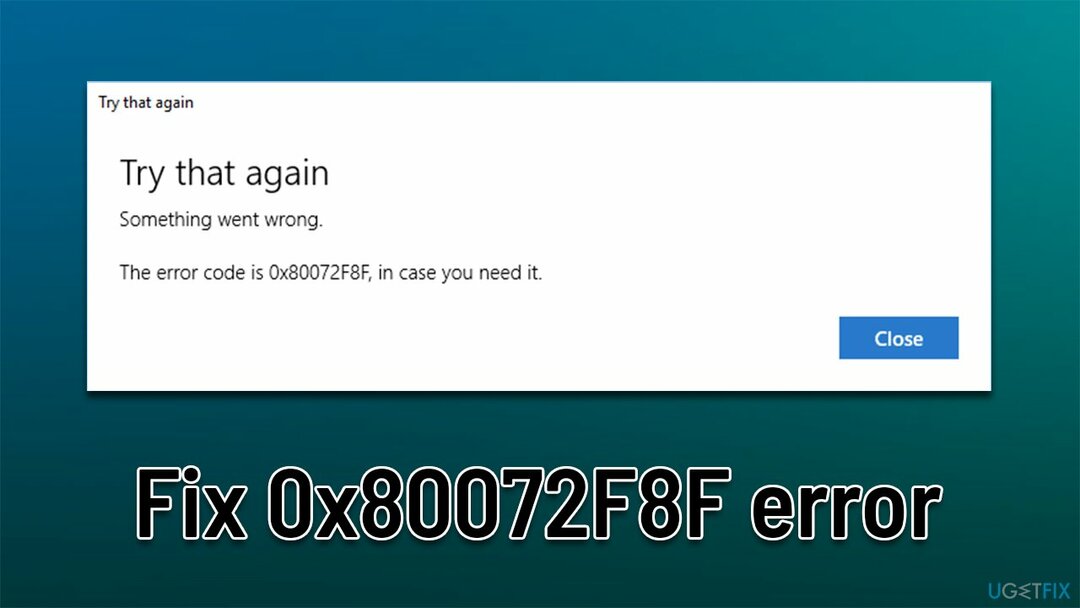
Τα σφάλματα του Windows Store είναι κάτι αρκετά συνηθισμένο – έχουμε μιλήσει προηγουμένως για παρόμοια σφάλματα, όπως π.χ 0x80240438, 0x803fb005, ή 0x80073CF3. Παρακάτω θα βρείτε μερικές εύκολες επιδιορθώσεις, ενώ άλλες μπορεί να χρειαστούν λίγο περισσότερο χρόνο για να εκτελεστούν.
Μέθοδος 1. Δοκιμάστε γενικές επιδιορθώσεις
Για να επισκευάσετε το κατεστραμμένο σύστημα, πρέπει να αγοράσετε την έκδοση με άδεια χρήσης Reimage Reimage.
- Σε ορισμένες περιπτώσεις, η επικοινωνία μεταξύ εσάς και των διακομιστών της Microsoft ενδέχεται να αποκλειστεί από προστασία από ιούς τρίτων λογισμικό. Επομένως, σας συνιστούμε να απενεργοποιήσετε ή να απεγκαταστήσετε προσωρινά την εφαρμογή και να δείτε εάν το πρόβλημα συνεχίζεται. Η ίδια αρχή ισχύει για κάθε τρίτο τείχη προστασίας, VPN λογισμικό,[2] ή οτιδήποτε άλλο που επηρεάζει τη συνδεσιμότητα.
- Επανεκκίνηση τον υπολογιστή σας αν δεν το έχετε κάνει ακόμα.
- Βεβαιωθείτε ότι οι ρυθμίσεις ώρας και ημερομηνίας είναι σωστές. Κάντε δεξί κλικ την ώρα στη γραμμή εργασιών σας και επιλέξτε Προσαρμογή ημερομηνίας/ώρας. Βεβαιωθείτε ότι το Ρυθμίστε την ώρα αυτόματα επιλέγεται η επιλογή και, στη συνέχεια, κάντε κλικ Συγχρονισμός τώρα παρακάτω.
- Σαρώστε το σύστημά σας για κακόβουλο λογισμικό,[3] καθώς είναι ένας κοινός λόγος για τον οποίο οι χρήστες αντιμετωπίζουν διάφορα σφάλματα όταν προσπαθούν να χρησιμοποιήσουν τα Windows.
- Προσπαθήστε να διορθώσετε το σφάλμα αυτομάτως με ReimageΠλυντήριο ρούχων Mac X9. Μπορεί να εντοπίσει και να αντικαταστήσει κατεστραμμένα στοιχεία συστήματος, επιλύοντας τα υποκείμενα ζητήματα των Windows στη διαδικασία.
Μέθοδος 2. Εκτελέστε το πρόγραμμα αντιμετώπισης προβλημάτων εφαρμογών Windows Store
Για να επισκευάσετε το κατεστραμμένο σύστημα, πρέπει να αγοράσετε την έκδοση με άδεια χρήσης Reimage Reimage.
- Τύπος Αντιμετώπιση προβλημάτων στην αναζήτηση των Windows και πατήστε Εισαγω
- Στο νέο παράθυρο, στη δεξιά πλευρά, κάντε κλικ Πρόσθετα εργαλεία αντιμετώπισης προβλημάτων
- Κάντε κύλιση προς τα κάτω για να βρείτε το Εφαρμογές Windows Store είσοδος
- Επιλέξτε το και κάντε κλικ Εκτελέστε το εργαλείο αντιμετώπισης προβλημάτων

- Εφαρμόστε τις προτεινόμενες διορθώσεις.
Μέθοδος 3. Εγκαταστήστε όλες τις εκκρεμείς ενημερώσεις
Για να επισκευάσετε το κατεστραμμένο σύστημα, πρέπει να αγοράσετε την έκδοση με άδεια χρήσης Reimage Reimage.
Οι χρήστες είπαν ότι κατάφεραν να διορθώσουν το σφάλμα 0x80072F8F στο Microsoft Store μετά την εγκατάσταση όλων των εκκρεμών ενημερώσεων. Ακολουθήστε αυτά τα βήματα:
- Τύπος Ενημερώσεις στην αναζήτηση των Windows και πατήστε Εισαγω
- Εδώ, ενδέχεται να δείτε προαιρετικές ενημερώσεις σε εκκρεμότητα – κάντε κλικ Λήψη και εγκατάσταση
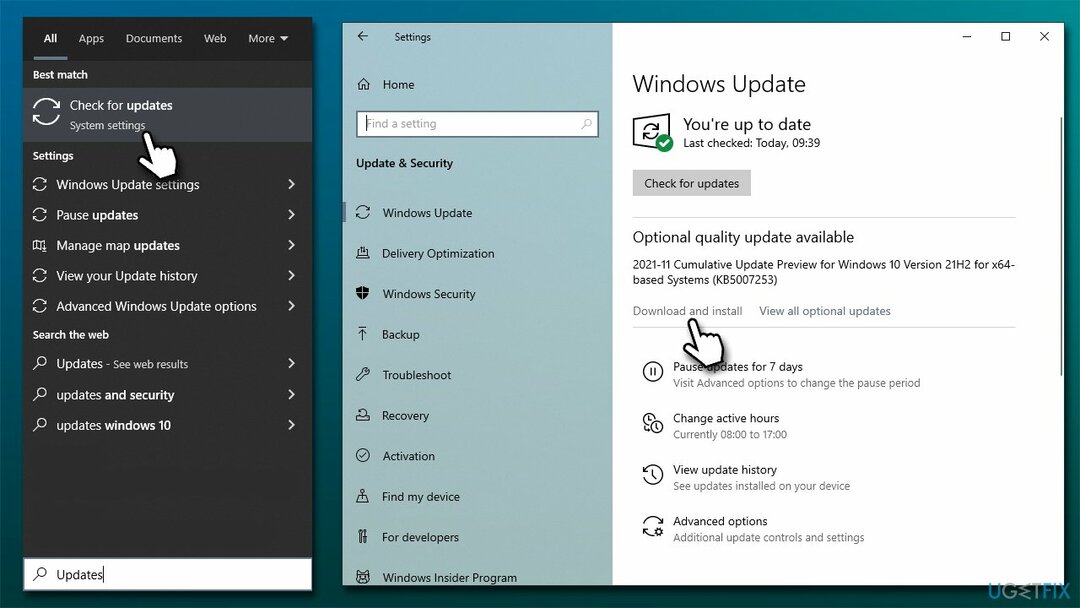
- Περιμένετε μέχρι να εγκατασταθούν όλα και επανεκκινήστε το σύστημά σας
- Δοκιμάστε να χρησιμοποιήσετε ξανά το MS Store.
Μέθοδος 3. Διορθώστε προβλήματα συνδεσιμότητας στο διαδίκτυο
Για να επισκευάσετε το κατεστραμμένο σύστημα, πρέπει να αγοράσετε την έκδοση με άδεια χρήσης Reimage Reimage.
Εάν υπάρχει πρόβλημα με τη σταθερότητα του Διαδικτύου σας, ενδέχεται να προκύψει σφάλμα. Δοκιμάστε να επαναφέρετε το Διαδίκτυό σας και δείτε εάν αυτό βοηθά:
- Πληκτρολογήστε cmd στην αναζήτηση των Windows και πατήστε Εισαγω
- Πότε Έλεγχος λογαριασμού χρήστηΕμφανίζεται, κάντε κλικ Ναί
- Αντιγράψτε και επικολλήστε καθεμία από τις παρακάτω εντολές, πατώντας Εισαγω κάθε φορά:
ipconfig /flushdns
ipconfig /registerdns
ipconfig /release
ipconfig / ανανέωση
επαναφορά netsh winsock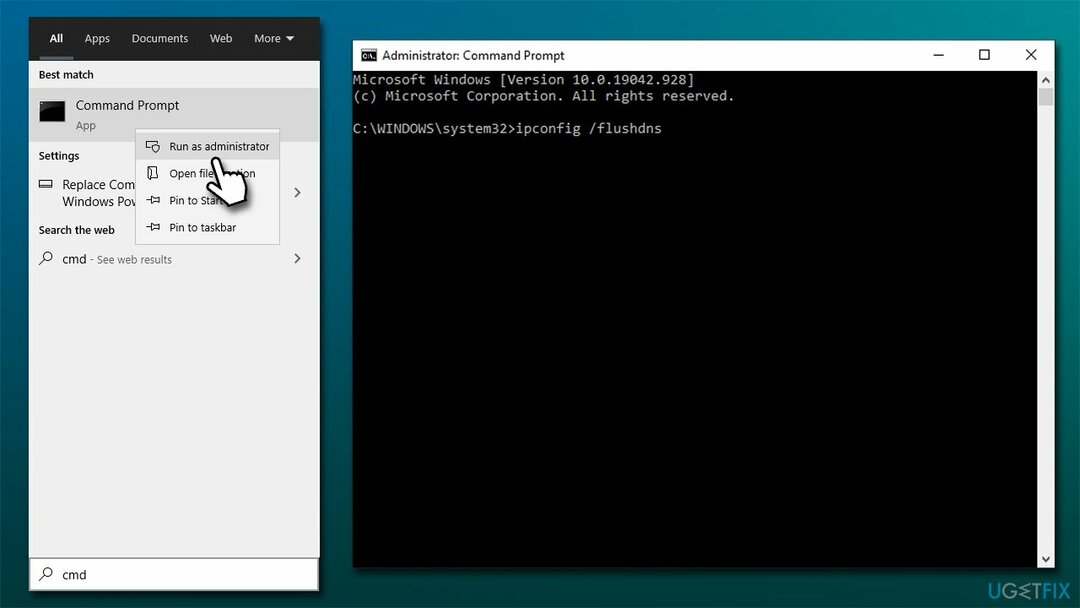
Μέθοδος 4. Επαναφέρετε την προσωρινή μνήμη του Microsoft Store
Για να επισκευάσετε το κατεστραμμένο σύστημα, πρέπει να αγοράσετε την έκδοση με άδεια χρήσης Reimage Reimage.
Η εκκαθάριση της προσωρινής μνήμης του καταστήματος με σφάλματα ενδέχεται να σας βοηθήσει να λύσετε το πρόβλημα.
- Στην αναζήτηση των Windows, πληκτρολογήστε wsreset και πατήστε Εισαγω
- Περιμένετε μέχρι να εμφανιστεί ένα μαύρο παράθυρο - μην το κλεισεις
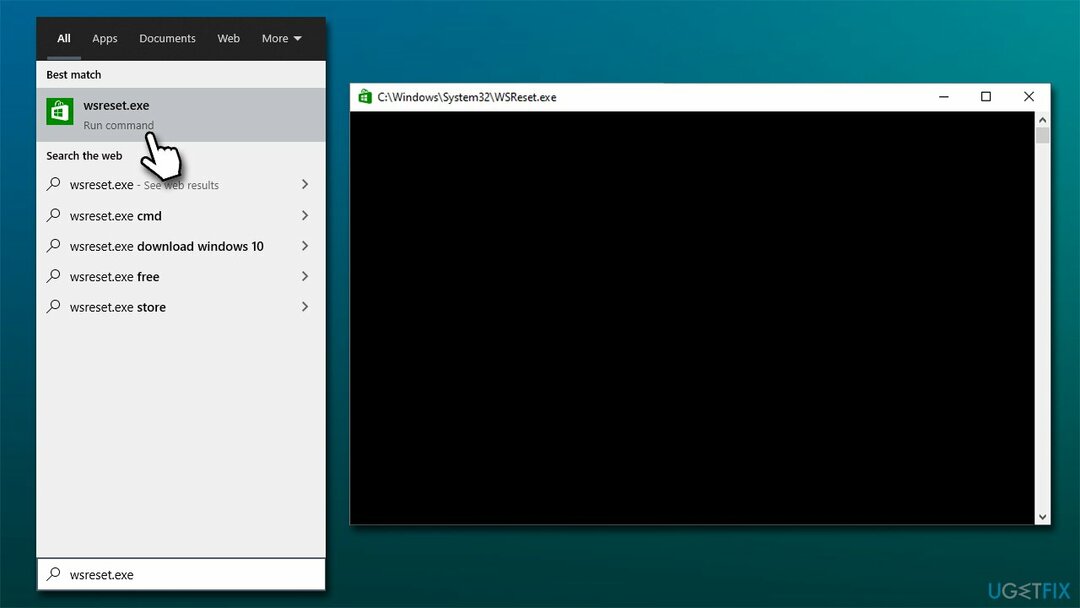
- Μόλις φύγει Το Microsoft Store πρέπει να επανεκκινήσει
- Δοκιμάστε να χρησιμοποιήσετε το Store ξανά και ελέγξτε αν θα λάβετε το σφάλμα.
Μέθοδος 5. Επαναφέρετε το Microsoft Store
Για να επισκευάσετε το κατεστραμμένο σύστημα, πρέπει να αγοράσετε την έκδοση με άδεια χρήσης Reimage Reimage.
Εάν η παραπάνω μέθοδος δεν βοήθησε, η πλήρης επαναφορά του Store μπορεί να είναι πιο αποτελεσματική. Είναι σχετικά εύκολο να το κάνετε - απλώς αποκτήστε πρόσβαση στην ενότητα Εφαρμογές και δυνατότητες όπως εξηγείται παρακάτω:
- Κάντε δεξί κλικ Αρχή και διάλεξε Εφαρμογές και δυνατότητες
- Κάντε κύλιση προς τα κάτω για να εντοπίσετε Microsoft Store και κάντε κλικ Προχωρημένες επιλογές
- Κάντε κλικ Περατώ και Επαναφορά.

Σημείωση: μπορείτε αντί να δοκιμάσετε να επισκευάσετε το κατάστημα στο Επισκευή επιλογή κάτω από την Επαναφορά.
Μέθοδος 6. Επανεγκαταστήστε το Microsoft Store μέσω του PowerShell
Για να επισκευάσετε το κατεστραμμένο σύστημα, πρέπει να αγοράσετε την έκδοση με άδεια χρήσης Reimage Reimage.
- Κάντε δεξί κλικ Αρχή και διάλεξε PowerShell (Διαχειριστής)
- Αν UAC εμφανίζεται, κάντε κλικ Ναί
- Στο νέο παράθυρο, επικολλήστε την παρακάτω εντολή και πατήστε Εισαγω:
Get-AppxPackage -υπαινιγμοί Microsoft. WindowsStore | Foreach {Add-AppxPackage -DisableDevelopmentMode -Register "$($_.InstallLocation)\\AppXManifest.xml"} -
Επανεκκίνηση το PC.
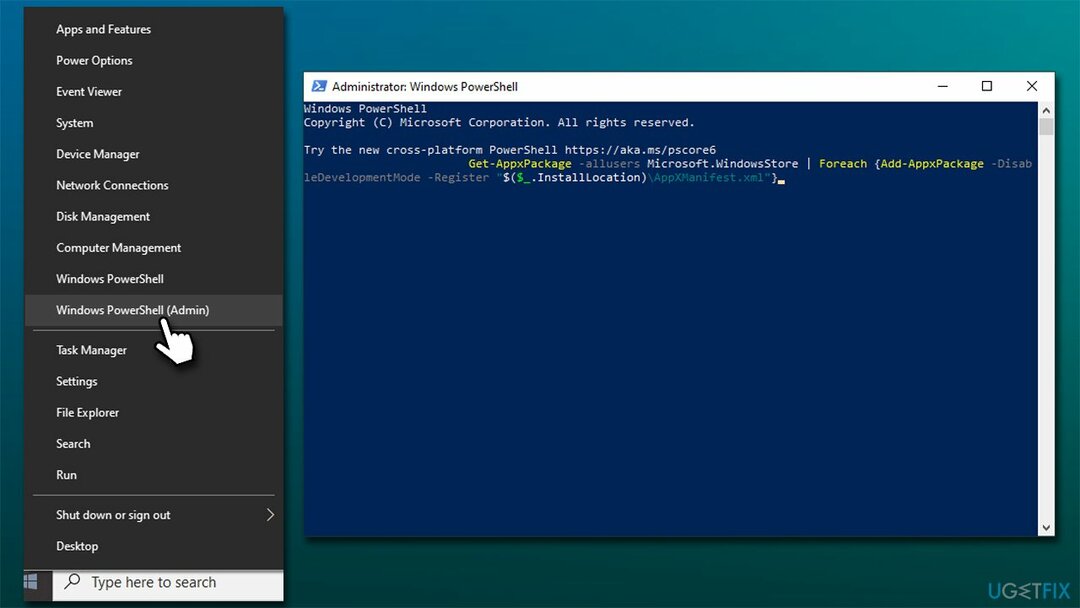
Μέθοδος 7. Επανεγκαταστήστε τα Windows
Για να επισκευάσετε το κατεστραμμένο σύστημα, πρέπει να αγοράσετε την έκδοση με άδεια χρήσης Reimage Reimage.
Εάν καμία από τις παραπάνω μεθόδους δεν σας βοήθησε να διορθώσετε το πρόβλημα, σας συνιστούμε να εγκαταστήσετε ξανά το σύστημα. Πριν συνεχίσετε, αποσυνδέστε όλα τα περιφερειακά (εκτυπωτές, κάμερες, σαρωτές κ.λπ.) εκτός από το ποντίκι και το πληκτρολόγιο. Επίσης, μπορεί να θέλετε να δημιουργήσετε ένα αντίγραφο των προσωπικών σας αρχείων για κάθε ενδεχόμενο.
- Κατεβάστε ο Μέσα εγκατάστασης των Windows από τον επίσημο ιστότοπο της Microsoft
- Κάντε διπλό κλικ στο πρόγραμμα εγκατάστασης για να ξεκινήσει η διαδικασία
- Συμφωνώ να όροι
- Διαλέγω Δημιουργήστε μέσα εγκατάστασης (μονάδα flash USB, αρχείο DVD ή ISO) για άλλη επιλογή υπολογιστή και κάντε κλικ Nex
- Επίλεξε το Χρησιμοποιήστε τις Προτεινόμενες επιλογές για αυτόν τον υπολογιστή πλαίσιο ελέγχου και κάντε κλικ Επόμενο
- Επιλέγω αρχείο ISO και κάντε κλικ Επόμενο
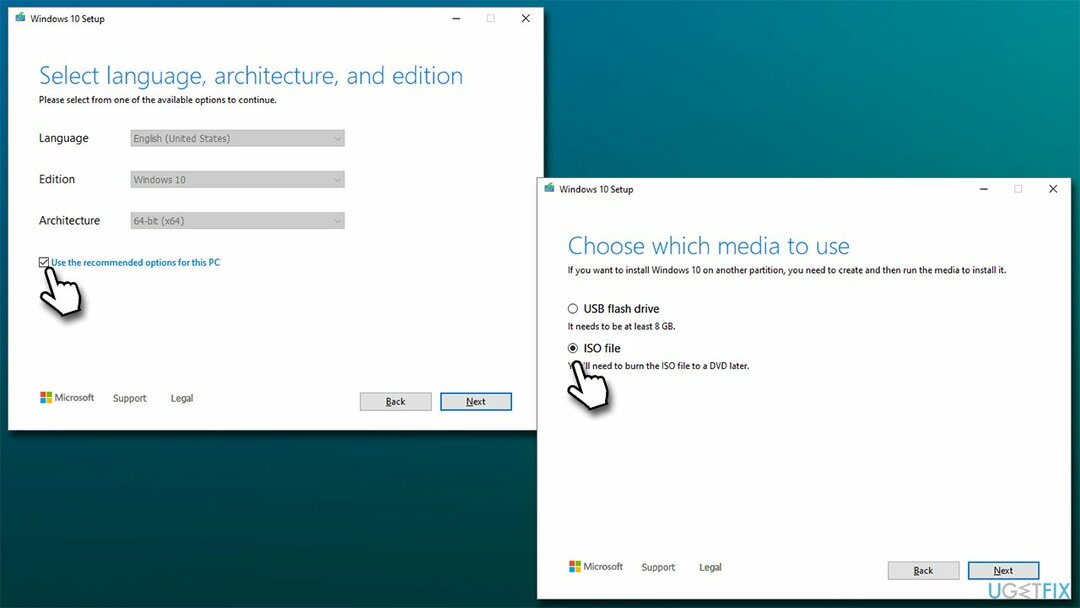
- Αφού κάνετε λήψη του αρχείου ISO, κάντε δεξί κλικ σε αυτό και επιλέξτε Βουνό, και κάντε διπλό κλικ στο Setup.exe
- Αποδεχτείτε την άδεια για άλλη μια φορά
- Επιλέγω Κρατήστε τα προσωπικά μου αρχεία και κάντε κλικ Εγκαθιστώ.
Επιδιορθώστε τα Σφάλματά σας αυτόματα
Η ομάδα του ugetfix.com προσπαθεί να κάνει το καλύτερο δυνατό για να βοηθήσει τους χρήστες να βρουν τις καλύτερες λύσεις για την εξάλειψη των σφαλμάτων τους. Εάν δεν θέλετε να δυσκολευτείτε με τεχνικές χειροκίνητης επισκευής, χρησιμοποιήστε το αυτόματο λογισμικό. Όλα τα προτεινόμενα προϊόντα έχουν ελεγχθεί και εγκριθεί από τους επαγγελματίες μας. Τα εργαλεία που μπορείτε να χρησιμοποιήσετε για να διορθώσετε το σφάλμα σας παρατίθενται παρακάτω:
Προσφορά
Κάν 'το τώρα!
Λήψη ΔιόρθωσηΕυτυχία
Εγγύηση
Κάν 'το τώρα!
Λήψη ΔιόρθωσηΕυτυχία
Εγγύηση
Εάν δεν καταφέρατε να διορθώσετε το σφάλμα σας χρησιμοποιώντας το Reimage, επικοινωνήστε με την ομάδα υποστήριξής μας για βοήθεια. Παρακαλούμε, ενημερώστε μας όλες τις λεπτομέρειες που πιστεύετε ότι πρέπει να γνωρίζουμε για το πρόβλημά σας.
Αυτή η κατοχυρωμένη με δίπλωμα ευρεσιτεχνίας διαδικασία επισκευής χρησιμοποιεί μια βάση δεδομένων με 25 εκατομμύρια στοιχεία που μπορούν να αντικαταστήσουν οποιοδήποτε κατεστραμμένο ή λείπει αρχείο στον υπολογιστή του χρήστη.
Για να επισκευάσετε το κατεστραμμένο σύστημα, πρέπει να αγοράσετε την έκδοση με άδεια χρήσης Reimage εργαλείο αφαίρεσης κακόβουλου λογισμικού.

Ιδιωτική πρόσβαση στο Διαδίκτυο είναι ένα VPN που μπορεί να αποτρέψει τον πάροχο υπηρεσιών Διαδικτύου σας, το κυβέρνηση, και τρίτα μέρη από την παρακολούθηση στο διαδίκτυο και σας επιτρέπουν να παραμείνετε εντελώς ανώνυμοι. Το λογισμικό παρέχει αποκλειστικούς διακομιστές για torrenting και streaming, διασφαλίζοντας τη βέλτιστη απόδοση και δεν σας επιβραδύνει. Μπορείτε επίσης να παρακάμψετε γεωγραφικούς περιορισμούς και να προβάλετε υπηρεσίες όπως Netflix, BBC, Disney+ και άλλες δημοφιλείς υπηρεσίες ροής χωρίς περιορισμούς, ανεξάρτητα από το πού βρίσκεστε.
Οι επιθέσεις κακόβουλου λογισμικού, ιδιαίτερα το ransomware, αποτελούν μακράν τον μεγαλύτερο κίνδυνο για τις φωτογραφίες, τα βίντεο, τα αρχεία της εργασίας ή του σχολείου σας. Δεδομένου ότι οι εγκληματίες του κυβερνοχώρου χρησιμοποιούν έναν ισχυρό αλγόριθμο κρυπτογράφησης για το κλείδωμα των δεδομένων, δεν μπορεί πλέον να χρησιμοποιηθεί έως ότου πληρωθούν λύτρα σε bitcoin. Αντί να πληρώνετε χάκερ, θα πρέπει πρώτα να προσπαθήσετε να χρησιμοποιήσετε εναλλακτική ανάκτηση μεθόδους που θα μπορούσαν να σας βοηθήσουν να ανακτήσετε τουλάχιστον ένα μέρος των χαμένων δεδομένων. Διαφορετικά, μπορεί να χάσετε και τα χρήματά σας, μαζί με τα αρχεία. Ένα από τα καλύτερα εργαλεία που θα μπορούσε να επαναφέρει τουλάχιστον μερικά από τα κρυπτογραφημένα αρχεία – Data Recovery Pro.